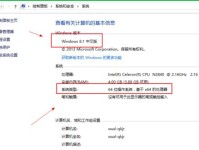在处理表格数据时,我们经常需要进行换行操作以适应内容的长度,然而使用鼠标操作换行显得繁琐且效率低下。为了提高工作效率,掌握一些表格换行的快捷键操作方法是非常必要的。本文将介绍一些常用的快捷键,让你能够更加轻松地编辑表格内容,提高工作效率。
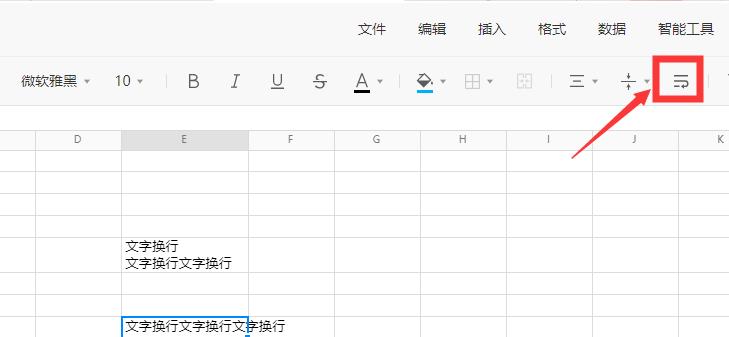
1.使用Alt+Enter实现单元格内换行
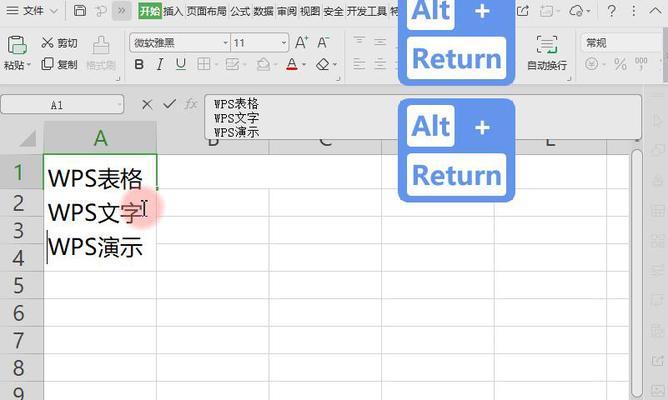
使用Alt+Enter组合键可以在一个单元格内实现换行操作,从而让内容更加清晰、整洁。只需要选中要换行的单元格,按下Alt+Enter即可。
2.利用Ctrl+Enter快速插入一行
在表格中插入一行通常需要使用鼠标右键或者菜单操作,但使用Ctrl+Enter组合键则可以更快速地插入一行。只需要选中要插入的行号,按下Ctrl+Enter即可。
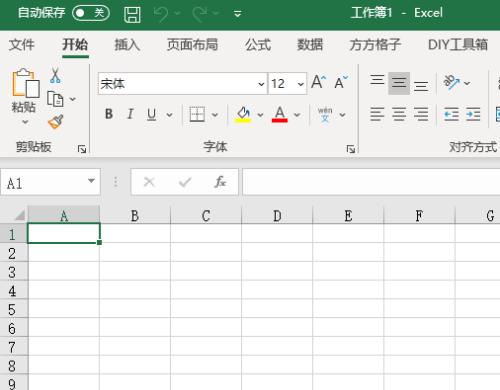
3.使用Ctrl+Shift+=添加一列
如果需要在表格中添加一列,通常需要进行复杂的菜单操作。然而,使用Ctrl+Shift+=组合键可以更快速地在光标所在列的左侧添加一列。
4.使用Ctrl+Shift+-删除一行或一列
在表格中删除一行或一列也是常见的操作,使用鼠标或菜单进行删除可能会浪费一些时间。而使用Ctrl+Shift+-组合键可以快速删除光标所在行或列,提高操作效率。
5.使用Tab键实现快速跳转
在编辑表格时,可能需要频繁地切换到相邻的单元格进行编辑。使用Tab键可以实现快速跳转到下一个单元格,提高编辑效率。
6.使用Shift+Tab切换到上一个单元格
如果需要切换到上一个单元格进行编辑,可以使用Shift+Tab组合键,实现快速切换。这在需要反复修改表格数据时非常方便。
7.使用Ctrl+Space选中整列
当需要选中整列进行操作时,可以利用Ctrl+Space组合键快速选中整列。只需要将光标定位在该列的任意单元格上,按下Ctrl+Space即可。
8.使用Shift+Space选中整行
类似地,如果需要选中整行进行操作,可以使用Shift+Space组合键快速选中整行。只需要将光标定位在该行的任意单元格上,按下Shift+Space即可。
9.使用Ctrl+Shift+方向键快速选中数据区域
如果需要选中一块数据区域进行操作,可以利用Ctrl+Shift+方向键组合键快速选中。按下Ctrl+Shift+方向键可以连续选中相邻的单元格,从而选择出目标区域。
10.使用Ctrl+C和Ctrl+V复制和粘贴单元格内容
复制和粘贴单元格内容是表格编辑中常见的操作,使用Ctrl+C和Ctrl+V组合键可以更快速地完成。只需要选中要复制的单元格,按下Ctrl+C,然后选中目标单元格,按下Ctrl+V即可。
11.使用Ctrl+Z实现撤销操作
在编辑表格时,可能会不小心进行了一些错误的操作,这时使用撤销操作可以快速回退到之前的状态。使用Ctrl+Z组合键可以实现快速撤销上一步的操作。
12.使用Ctrl+Y实现重做操作
如果需要重新执行被撤销的操作,可以使用Ctrl+Y组合键实现重做操作。这在调整表格内容时非常方便,能够减少不必要的鼠标操作。
13.使用Ctrl+Home和Ctrl+End快速定位到表格首尾
在处理大型表格时,往往需要快速定位到表格的首行首列或者末行末列。使用Ctrl+Home组合键可以快速定位到表格的首行首列,而Ctrl+End组合键可以快速定位到末行末列。
14.使用Ctrl+PageUp和Ctrl+PageDown快速切换工作表
如果在工作簿中有多个工作表,可以使用Ctrl+PageUp和Ctrl+PageDown组合键快速切换工作表。这在处理复杂的数据时非常实用,能够提高工作效率。
15.使用Ctrl+A选中整个表格
如果需要选中整个表格进行操作,可以使用Ctrl+A组合键快速选中。只需要将光标定位在任意单元格上,按下Ctrl+A即可选中整个表格。
通过掌握这些表格换行的快捷键操作方法,你可以更加高效地编辑表格内容,提高工作效率。无论是在处理大量数据还是进行简单的表格编辑,这些快捷键都能为你节省大量的时间和精力。记住这些技巧,并加以灵活运用,相信你会事半功倍。